- WebView2 是现代 Microsoft 365 功能和 .NET 应用程序的关键。
- 修复可能会失败;干净的重新安装通常可以解决此问题
- 如果检测到缺少运行时,Office 可以自动重新安装
- Evergreen Installer 并以管理员身份运行保证成功

重新安装 Edge WebView2 当“修复”选项不起作用,或者 Windows 在“程序和功能”中只显示“更改/修改”时,情况会非常麻烦。在某些情况下,即使运行高级卸载命令也无法将其从系统中清除,最终它会重新出现。
在我们开始讨论之前,重要的是要明白 网页视图2 es 桌面应用程序用来显示 Web 内容的运行时,包括一些 Microsoft 365 的现代功能(Outlook、插件等)。因此,即使您成功删除了它,Office 或其他应用也可能会自动重新安装它。在本指南中,您将了解它的具体含义、它再次出现的原因、如何检查它是否已安装、如何更新它,以及在修复失败时干净地卸载并重新安装它的可靠步骤。
什么是 Microsoft Edge WebView2 以及它为什么会出现在您的电脑上?
WebView2 是一个组件 利用 Microsoft Edge (Chromium) 引擎 在桌面应用程序中呈现 Web 内容。Outlook、Office 插件和许多 .NET 应用在 Windows 上显示一致的 Web 界面,而无需依赖用户的浏览器。
微软开始 WebView2 Runtime 将于 2021 年 4 月发布 适用于运行 Microsoft 365 应用版本 2101 或更高版本的 Windows 计算机。如果已安装,它将自动更新到最新版本。这就是为什么许多人在没有请求的情况下看到它的原因:它是支持 Office 和其他应用程序中的现代功能的必需品。
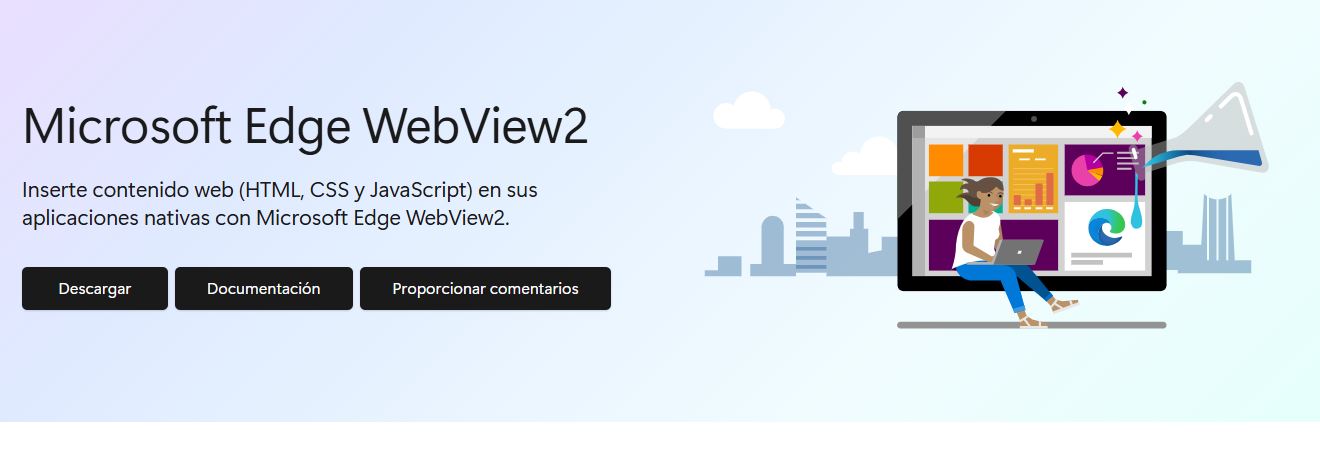
哪些功能依赖于 WebView2
在 Microsoft 365 中, Outlook 使用 WebView2 实现 Room Finder 和 Meeting Insights 等功能此外,Office 加载项越来越依赖于此运行时。如果没有 WebView2,这些功能可能无法显示或加载失败。
使用 WebView2 是有意义的,因为 统一跨平台的视觉体验您在 Windows 中看到的内容与您在 Web 上看到的内容一致。对于开发人员来说,集成 WebView2 非常简单,并且与现代 Web 技术(HTML、CSS、JavaScript)兼容。因此,当 Edge WebView2 出现故障时,重新安装非常重要。
优势和资源消耗
其中最突出的优点是 轻松并专注于必要的事情 (它并非功能齐全的浏览器),它跨平台,支持各种 Web 技术,并且不依赖于用户是否打开 Edge。在 Outlook 进程中,任务管理器中通常会出现名为“Microsoft Edge WebView2”的多个实例。
在消费方面,这些过程通常标志着 非常低的 CPU、磁盘、网络和 GPU 使用率以及适度的内存消耗(每个进程几MB)。它应该不会影响当前计算机的性能,实际上,即使在较旧的PC上,它的运行速度也相当低。
如何安装 WebView2 运行时
要重新安装 Edge WebView2,您必须首先了解如何首次安装它。默认情况下, 没有预装 Windows它会由 Office 或其他需要它的应用程序按需安装。如果您想手动安装,可以使用以下方式下载官方引导程序 PowerShell的:
Invoke-WebRequest -Uri "https://go.microsoft.com/fwlink/p/?LinkId=2124703" -OutFile "WebView2Setup.exe"另一个选择是访问官方 WebView2 页面并 使用 Evergreen Bootstrapper 或 Evergreen Standalone (离线)方便您使用。如果您要在多台计算机上重新安装或没有互联网连接,独立安装程序非常有用。
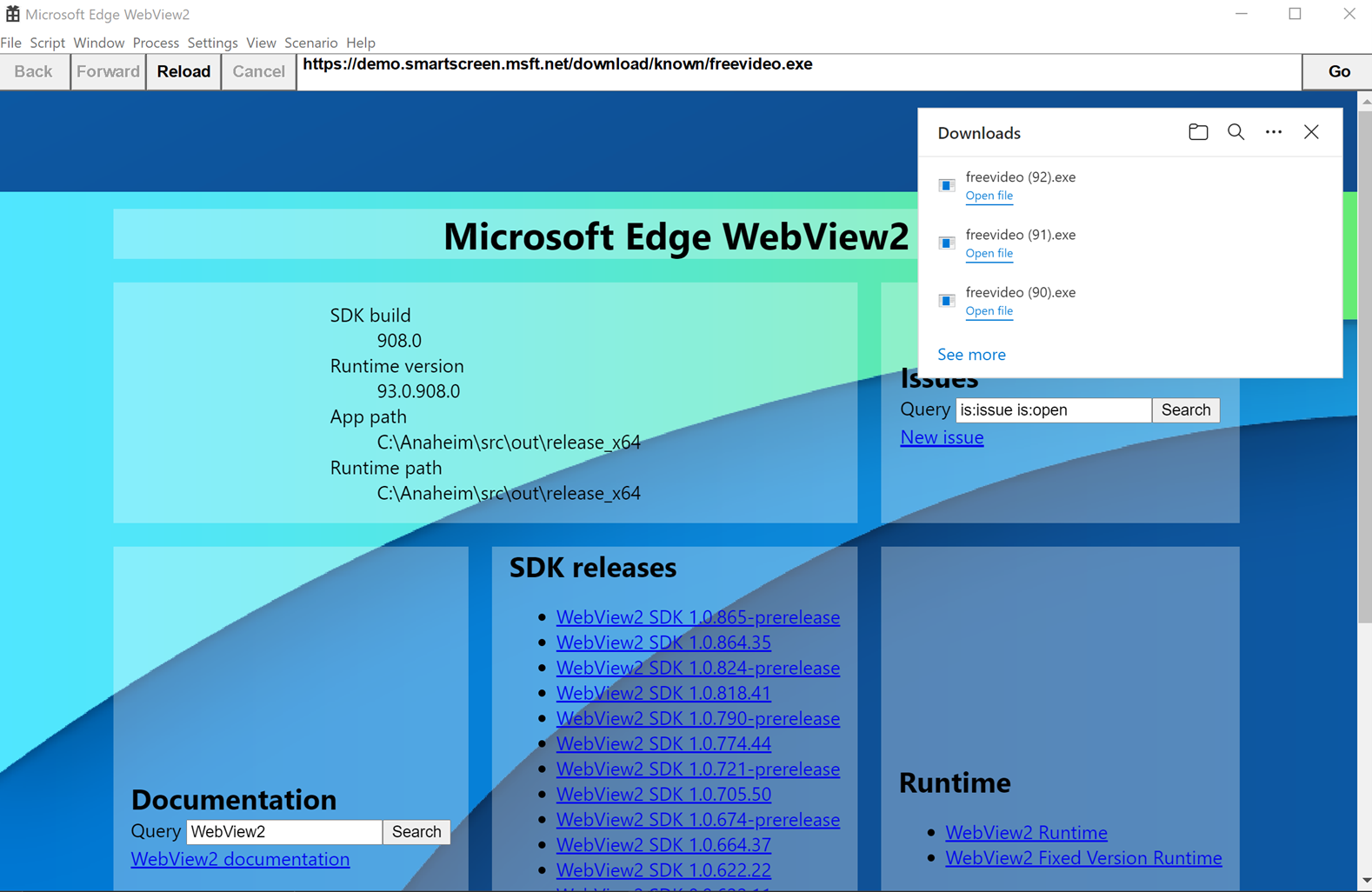
检查是否安装并找到其文件夹
要验证安装,请转到 设置>应用程序 并搜索“Microsoft Edge WebView2 运行时”。您还可以通过探索其默认路径来确认这一点:
C:\Program Files (x86)\Microsoft\EdgeWebView\Application在里面你会看到一个带有版本号的子文件夹。 与 Edge 共享基础版本 在许多情况下,但它独立运行,因此即使您卸载或停止使用浏览器,它也会继续运行。
WebView2 自行更新, 有时在一个月内,差异包大小约为 5 MB 到 30 MB。它也可能偶尔通过 Windows 更新接收更新,因此您通常无需干预。
这些更新旨在 提高安全性和可靠性 使用它的应用程序。如果您管理队列,则可以通过组织的管理工具控制部署。注意:更新与重新安装 Edge WebView2 不同。
通过命令卸载(以及为什么有时不起作用)
常用的方法是进入安装程序文件夹并运行 带有参数的 setup.exe 在系统级别卸载。例如:
- 以管理员身份打开命令提示符。 提升特权至关重要 以避免权限错误。
- 导航到 安装程序文件夹 (如有必要,将“1*”更改为您的版本子文件夹):
cd C:\Program Files (x86)\Microsoft\EdgeWebView\Application\1*\Installer - 跑过 强制静默卸载程序:
.\setup.exe --uninstall --msedgewebview --system-level --verbose-logging --force-uninstall
在某些计算机上,运行这些命令后, 似乎什么也没发生 因为另一个应用(通常是 Microsoft 365 应用)再次启动了运行时。如果是这种情况,请考虑在继续全新安装之前,暂时从 Microsoft 365 管理门户禁用自动安装。
从“设置”或“控制面板”卸载
您还可以尝试 设置>应用程序,选择“Microsoft Edge WebView2 Runtime”,然后选择“卸载”。在“控制面板”中,转到“程序和功能”,搜索“Microsoft Edge WebView2 Runtime”,右键单击,然后选择“卸载”。
如果系统只允许“更改/修改”,请尝试以下方法 带有参数的setup.exe 如上所述,或者使用第三方卸载程序清除文件和注册表残留(Revo Uninstaller、IObit Uninstaller 或 HiBit Uninstaller)。
当“修复”不起作用时,请重新安装
如果“修复”选项无法解决问题,您可以按照 全新安装要重新安装 Edge WebView2,请按照以下步骤操作:
- (在使用 Microsoft 365 的环境中可选)在管理中心中, 暂时禁用自动安装 WebView2,以便它不会在此过程中重新安装。
- 关闭 Outlook 和任何可能正在运行的应用程序。 使用 WebView2这减少了卸载过程中的崩溃。
- 从设置/控制面板卸载或使用命令 del SETUP.EXE 在系统层面。
- 重新启动 Windows 以确保 正在使用的文件被释放 删除已完成。
- 下载官方安装程序。如果您需要独立(离线)安装程序,请访问 WebView2 页面 并选择您的架构(x86、x64 或 ARM64)。或者,使用引导程序:
Invoke-WebRequest -Uri "https://go.microsoft.com/fwlink/p/?LinkId=2124703" -OutFile "WebView2Setup.exe" - 通过运行文件进行安装 管理员 (右键单击 > 以管理员身份运行)。按照向导操作,直至完成。
- 检查“设置”>“应用程序” 出现“Microsoft Edge WebView2 运行时” 并在“应用程序”中检查其文件夹和版本。
- (托管环境)如果您禁用了它,请将其重新打开。 启用自动安装 管理中心中的 WebView2。
以管理员身份安装并运行:详细步骤
下载官方安装程序后,建议 使用提升的权限运行它 为了确保您在系统中正确输入:
- 在您的计算机上找到安装文件并执行 右键单击 关于他。
- 选择“以管理员身份运行”并确认 UAC的 如果有要求的话。
- 按照向导的指示直到完成, 未关闭 如果出现较长的进度窗口。
- 在“设置”>“应用”或 安装文件夹.
你应该删除它吗?优点和缺点
从实际的角度来看, 没有理由删除 WebView2 如果您使用 Office 或需要它的应用程序,卸载它可能会破坏 Room Finder 或某些插件等功能。
卸载的唯一明显优势是 释放一些空间和 RAM (磁盘空间约 475 MB,空闲内存约数十 MB)。在性能非常有限的机器上,这样做或许可行,但您将无法获得依赖于运行时的功能。
如果您的计算机性能比“上次”更差:请考虑更新或恢复
如果你已经遇到几天的性能问题,那么根源可能是 最近的 Windows 更新 而不是 WebView2。要测试这一点,请转到 Windows 更新 > 查看已安装的更新,记下 KB 代码,选择“卸载更新”,然后将其卸载。
重新启动并检查 性能提升如果没有,如果问题仍然存在且与 WebView2 无关,请考虑采取其他措施(系统还原或全新重新安装 Windows)。
如何避免公司不必要的重新安装
如果您管理设备并希望控制运行时的出现时间,请使用 Microsoft 365 管理中心 (config.office.com) 推迟自动安装。这样,到时候你就可以通过 Evergreen Standalone 部署正确的版本。
请记住,其他第三方应用程序也可以 安装 WebView2即使您在 Microsoft 365 设置中阻止它,依赖它的应用程序也可能会重新引入它。
使用 WebView2 排除典型错误
如果您看到该消息 “WebView2 有问题” 打开应用程序(例如 Edge 或 Outlook)时,请尝试上述完全卸载并重新安装的步骤。这个问题并不普遍存在,但在某些配置下可能会发生。
当修复无法解决任何问题时, 删除并重新启动运行时 它通常可以解决损坏的文件或冲突的版本。请确保关闭受影响的应用程序并以管理员身份运行安装程序。
如果您需要删除并重新安装它, 仔细按照步骤操作并使用管理员权限,避免关闭关键进程,并考虑到 Office 在检测到丢失时可以自动重新安装它。
专门研究技术和互联网问题的编辑,在不同数字媒体领域拥有十多年的经验。我曾在电子商务、通讯、在线营销和广告公司担任编辑和内容创作者。我还在经济、金融和其他领域的网站上撰写过文章。我的工作也是我的热情所在。现在,通过我的文章 Tecnobits,我尝试探索技术世界每天为我们提供的所有新闻和新机会,以改善我们的生活。